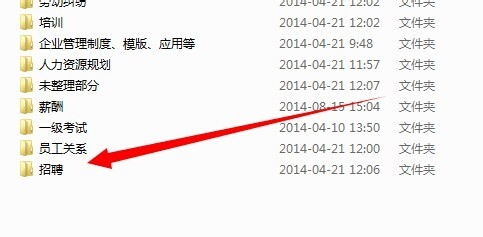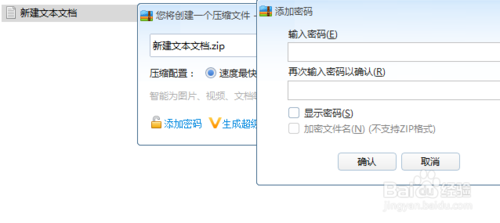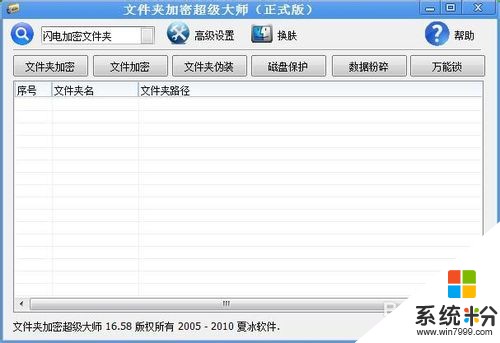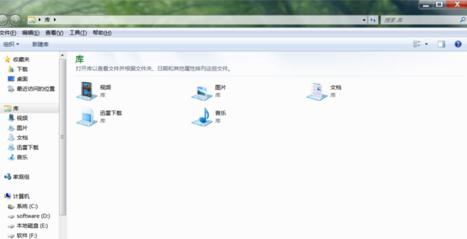已解决如何在电脑上的文件加密谁说一下
提问者:陈友栗i | 浏览次 | 提问时间:2017-03-06 | 回答数量:3
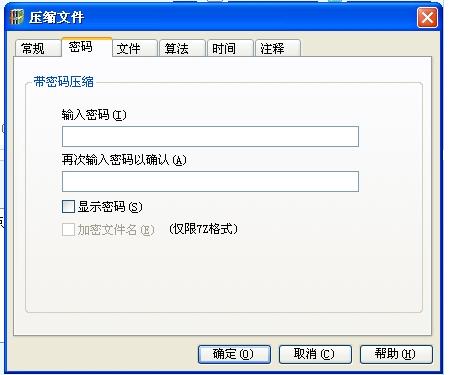 你好,据我了解如下:1、进入您要进行加密保护的文件夹中,在空白处单击鼠标右键,选择"自定义文件夹..."选项; 2、单击"下一步"选择"自定义"并在副选框中选择"选择或编辑该文件夹...
你好,据我了解如下:1、进入您要进行加密保护的文件夹中,在空白处单击鼠标右键,选择"自定义文件夹..."选项; 2、单击"下一步"选择"自定义"并在副选框中选择"选择或编辑该文件夹...
已有3条答案
穿aj的dwade
回答数:11295 | 被采纳数:1
你好,据我了解如下:
1、进入您要进行加密保护的文件夹中,在空白处单击鼠标右键,选择"自定义文件夹..."选项;
2、单击"下一步"选择"自定义"并在副选框中选择"选择或编辑该文件夹的Html模板",单击"下一步";
3、在选择模板类型中选择"标准",并将"编辑该模板"选项选中,单击"下一步";
4、在弹出的"Folder"文件中找到〈script language="JavaScript"〉,在其下方顶头输入以下内容: var pass = prompt("请输入密码") if(pass != "123") ---"123"处换成您自己设定的密码--- {window.location="c:"}
5、保存"Folder"文件之后,选择完成,文件夹加密就完成了,您可以进行测试啦!
如果需要去掉保护,只需要把"Folder"文件修改回原样就好啦!
希望我的回答对你有所帮助。望采纳!
2017-03-06 18:58:36
赞 1129
hihiliu2337
回答数:3157 | 被采纳数:0
你好,对电脑里的指定文件夹加密,我建议您可以下载文件夹加密超级大师试试。
文件夹加密超级大师支持所有windows系统,可以加密文件夹,加密文件,保护磁盘和数据粉碎,使用起来非常方便。
在需要加密的文件和文件夹上单击鼠标右键选择加密就可以了。
解密时只要双击加密的文件夹和文件,输入正确的密码就可以解密。
文件夹加密超级大师加密后的文件和文件夹可以防止删除、复制和移动。
相对于其他的文件夹加密软件和文件加密软件,功能和性能还有操作都更加的出色。
并且有微软、360和金山的安全认证,是一款绝对安全的文件夹加密软件。
2017-03-06 20:03:37
赞 315
catherln
回答数:41807 | 被采纳数:350
假如你的磁盘是FAT32的那么要转换成NTFS格式才能做到。
NTFS是WinNT以上版本支持的一种提供安全性、可靠性的高级文件系统。
在Win2000和WinXP中,NTFS还可以提供诸如文件和文件夹权限、加密、磁盘配额和压缩这样的高级功能。
一、加密文件或文件夹
步骤一:
打开Windows资源管理器。
步骤二:
右键单击要加密的文件或文件夹,然后单击“属性”。
步骤三:
在“常规”选项卡上,单击“高级”。选中“加密内容以便保护数据”复选框 在加密过程中还要注意以下五点:
1.要打开“Windows 资源管理器”,请单击“开始→程序→附件”,然后单击“Windows 资源管理器
2.只可以加密NTFS分区卷上的文件和文件夹,FAT分区卷上的文件和文件夹无效。
3.被压缩的文件或文件夹也可以加密。如果要加密一个压缩文件或文件夹,则该文件或文件夹将会被解压。
4.无法加密标记为“系统”属性的文件,并且位于systemroot目录结构中的文件也无法加密。
5.在加密文件夹时,系统将询问是否要同时加密它的子文件夹。如果选择是,那它的子文件夹也会被加密,以后所有添加进文件夹中的文件和子文件夹都将在添加时自动加密。
二、解密文件或文件夹
步骤一:
打开Windows资源管理器。
步骤二:
右键单击加密文件或文件夹,然后单击“属性”。
步骤三:
在“常规”选项卡上,单击“高级”。
步骤四:
清除“加密内容以便保护数据”复选框。
在NTFS下如何快速加密、解密? 使用EFS加密、解密时必须打开多个窗口依次确认,比较麻烦。
在运行窗口中输入“regedit”并回车,打开注册表编样器,定位到
HKEY_LOCAL_MACHIN/SOFTWARE/Microsoft/Windows/CurrentVersion/Exporer/Advanced,
在主菜单上点击“编辑”→“新建”→“双字节值”,输入“EncryptionContextMenu”作为健名,并设置健值为“1”。
然后再打开资源管理器,用鼠标右健单击任意一个NTFS分区上的文件或目录时,右健莱单中就会多出“加密”和“解密”的选项。
同样,我们在使用解密过程中要注意以下问题:
1.要打开“Windows资源管理器”,请单击“开始→程序→附件”,然后单击“Windows资源管理器”。
2.在对文件夹解密时,系统将询问是否要同时将文件夹内的所有文件和子文件夹解密。如果选择仅解密文件夹,则在要解密文件夹中的加密文件和子文件夹仍保持加密。但是,在已解密文件夹内创立的新文件和文件夹将不会被自动加密。 以上就是使用文件加、解密的方法!而在使用过程中我们也许会遇到以下一些问题,在此作以下说明:
1.高级按钮不能用 原因:加密文件系统(EFS)只能处理NTFS文件系统卷上的文件和文件夹。如果试图加密的文件或文件夹在FAT或FAT32卷上,则高级按钮不会出现在该文件或文件夹的属性中。
解决方案: 将卷转换成带转换实用程序的NTFS卷。
打开命令提示符。 键入:
Convert [drive]/fs:ntfs (drive 是目标驱动器的驱动器号)
2.当打开加密文件时,显示“拒绝访问”消息
原因:加密文件系统(EFS)使用公钥证书对文件加密,与该证书相关的私钥在本计算机上不可用。
解决方案: 查找合适的证书的私钥,并使用证书管理单元将私钥导入计算机并在本机上使用。
3.用户基于NTFS对文件加密,重装系统后加密文件无法被访问的问题的解决方案(注意:重装Win2000/XP前一定要备份加密用户的证书):
步骤一:
以加密用户登录计算机。
步骤二:
单击“开始→运行”,键入“mmc”,然后单击“确定”。
步骤三:
在“控制台”菜单上,单击“添加/删除管理单元”,然后单击“添加”。
步骤四:
在“单独管理单元”下,单击“证书”,然后单击“添加”。
步骤五:
单击“我的用户账户”,然后单击“完成”(如果你加密用户不是管理员就不会出现这个窗口,直接到下一步) 。
步骤六:
单击“关闭”,然后单击“确定”。
步骤七:
双击“证书──当前用户”,双击“个人”,然后双击“证书”。
步骤八:
单击“预期目的”栏中显示“加密文件”字样的证书。
步骤九:
右键单击该证书,指向“所有任务”,然后单击“导出”。
步骤十:
按照证书导出向导的指示将证书及相关的私钥以PFX文件格式导出(注意:推荐使用“导出私钥”方式导出,这样可以保证证书受密码保护,以防别人盗用。另外,证书只能保存到你有读写权限的目录下)。
4.保存好证书 注意将PFX文件保存好。以后重装系统之后无论在哪个用户下只要双击这个证书文件,导入这个私人证书就可以访问NTFS系统下由该证书的原用户加密的文件夹(注意:使用备份恢复功能备份的NTFS分区上的加密文件夹是不能恢复到非NTFS分区的)。
最后要提一下,这个证书还可以实现下述用途:
(1)给予不同用户访问加密文件夹的权限 将我的证书按“导出私钥”方式导出,将该证书发给需要访问这个文件夹的本机其他用户。然后由他登录,导入该证书,实现对这个文件夹的访问。 (2)在其也WinXP机器上对用“备份恢复”程序备份的以前的加密文件夹的恢复访问权限 将加密文件夹用“备份恢复”程序备份,然后把生成的Backup.bkf连同这个证书拷贝到另外一台WinXP机器上,用“备份恢复”程序将它恢复出来(注意:只能恢复到NTFS分区)。然后导入证书,即可访问恢复出来的文件了。
2017-03-08 07:19:21
赞 4180
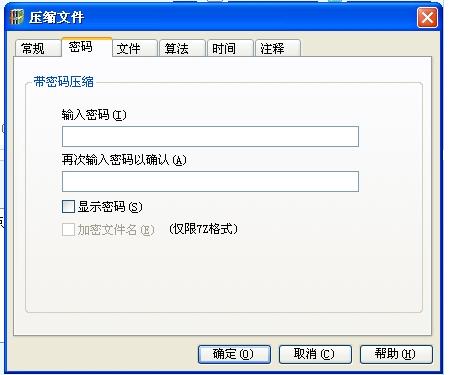 你好,据我了解如下:1、进入您要进行加密保护的文件夹中,在空白处单击鼠标右键,选择"自定义文件夹..."选项; 2、单击"下一步"选择"自定义"并在副选框中选择"选择或编辑该文件夹...
你好,据我了解如下:1、进入您要进行加密保护的文件夹中,在空白处单击鼠标右键,选择"自定义文件夹..."选项; 2、单击"下一步"选择"自定义"并在副选框中选择"选择或编辑该文件夹...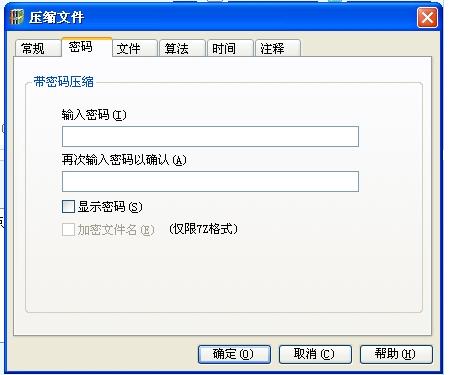 你好,据我了解如下:1、进入您要进行加密保护的文件夹中,在空白处单击鼠标右键,选择"自定义文件夹..."选项; 2、单击"下一步"选择"自定义"并在副选框中选择"选择或编辑该文件夹...
你好,据我了解如下:1、进入您要进行加密保护的文件夹中,在空白处单击鼠标右键,选择"自定义文件夹..."选项; 2、单击"下一步"选择"自定义"并在副选框中选择"选择或编辑该文件夹...